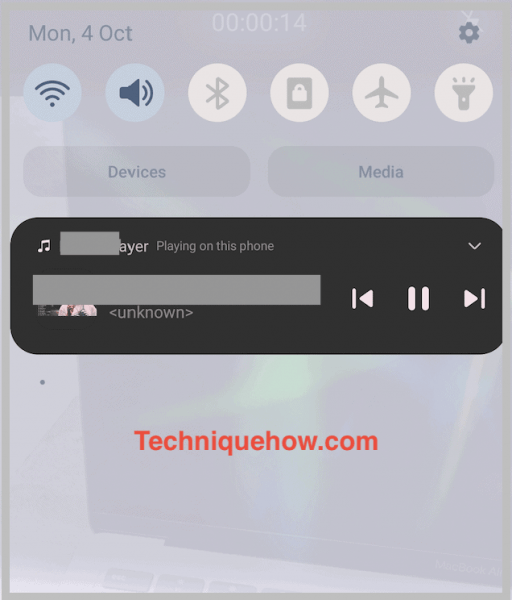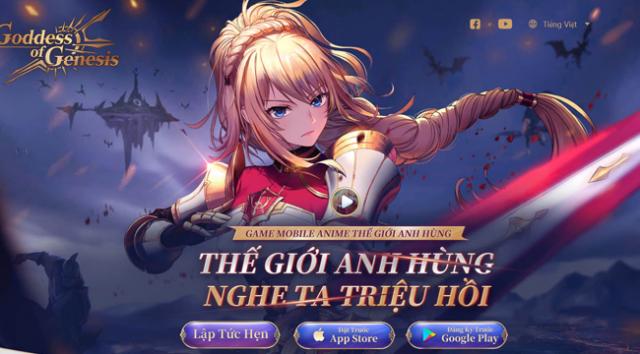Có lẽ bạn muốn tải xuống hình ảnh, PDF, video, v.v. trên WhatsApp Web, nhưng nó không tải xuống tệp, hoặc nút tải xuống không xuất hiện hoặc nút không hoạt động; tuy nhiên, các tệp tin giống nhau được tải xuống hoàn hảo trên điện thoại di động. Sau đó, đây là sự cố xảy ra trong WhatsApp của bạn. Đôi khi WhatsApp có lỗi web và các tệp phương tiện và tệp không tải xuống được; nó tiếp tục hiển thị lỗi hoặc không bắt đầu tải xuống, có thể nút tải xuống không hiển thị. Nếu vấn đề tương tự xảy ra với bạn, bạn có thể thử khởi động lại trình duyệt của mình và vẫn không được, nếu nó không hoạt động, hãy khởi động lại máy tính hoặc máy tính xách tay của bạn. Sau đó, nó sẽ hoạt động, nếu không, hãy đọc bài viết tiếp theo của chúng tôi.
Để tải xuống các tệp thành công, bạn có thể thử truy cập WhatsApp trong các trình duyệt khác nhau; nếu bạn không muốn bạn có thể chỉ cần khởi động lại whatsapp hoặc xóa bộ nhớ cache và cookie của trình duyệt của bạn . Nếu nó vẫn không hoạt động, hãy kiểm tra kết nối internet của bạn hoặc thử tắt tất cả các tiện ích mở rộng của trình duyệt.
Trong bài viết này, tôi sẽ giải thích lý do chính khiến các tệp không tải xuống được. Ngoài ra, tôi đã thêm một hướng dẫn về nhiều cách khác nhau để giải quyết vấn đề này. Làm theo các bước để sửa lỗi mạng WhatsApp.
Tại sao WhatsApp Web không thể tải xuống tệp?
Có thể có nhiều lý do khiến trang web WhatsApp của bạn không tải xuống được hoặc thậm chí không thể bắt đầu tải tệp xuống.
Hãy thảo luận chi tiết các câu hỏi:
- Đôi khi bạn nhấp để chặn mà không nhận thấy những gì đang được nói. Bạn có thể đã nhấp vào khối để cửa sổ bật lên xuất hiện yêu cầu quyền tải xuống tệp.
- Đây có thể là nguyên nhân khiến ngày giờ hệ thống của bạn không được cập nhật và không hiển thị ngày giờ cũ. Vui lòng cập nhật đồng hồ và lịch của bạn để giải quyết vấn đề này.
- Nếu bạn cho rằng điều này đang xảy ra do bất kỳ lỗi và bộ nhớ cache nào, bạn có thể xóa bộ nhớ cache và cookie để khắc phục sự cố này.
- Một số tiện ích mở rộng chặn tải xuống và tạo ra sự cố khi tải xuống phương tiện và tệp. Tạm thời vô hiệu hóa các tiện ích mở rộng để kiểm tra xem đây có phải là nguyên nhân hay không.
- Lý do không tải được phụ thuộc nhiều vào kết nối Internet. Kiểm tra internet của bạn hoặc khởi động lại bộ định tuyến của bạn để giải quyết vấn đề này.
- Nếu Internet của bạn hoạt động bình thường và bản cập nhật trang web WhatsApp không mở, thì có thể sự cố xảy ra với máy chủ WhatsApp là rất hiếm.
Khắc phục nếu WhatsApp Web không tải tệp xuống
Nếu bạn thấy trang web WhatsApp không tải xuống tệp khi nhấp chuột hoặc không xuất hiện cùng với các tệp tải xuống trên máy tính của bạn, thì có thể có một số vấn đề. Hãy tìm và sửa nó:
1. Đặt lại cài đặt WhatsApp.
Nếu bạn không thể tải phương tiện lên WhatsApp Web nhiều lần hoặc nếu nó thậm chí không khởi chạy, tùy chọn tốt nhất đầu tiên là đặt lại cài đặt của bạn và kết nối lại với WhatsApp Web. Để loại bỏ lỗi là một cách ngay lập tức để loại trừ vấn đề.
Để làm điều này, bạn cần làm theo hướng dẫn đơn giản được đề cập dưới đây.
Bước 1. Đầu tiên, mở WhatsApp trên thiết bị Android của bạn.
Bước 2. Thứ hai, chạm vào ba dấu chấm ở góc trên cùng bên phải của màn hình điện thoại di động.
Bước 3: Sau đó đi đến tùy chọn “Thiết bị được liên kết” từ danh sách.
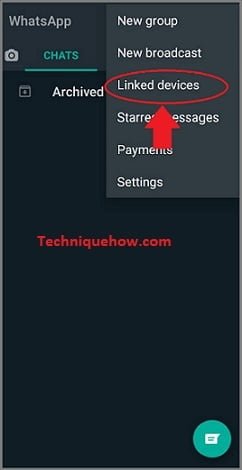 Bước 4: Sau đó, nhấn vào nút trình duyệt Google Chrome, nút này sẽ hiển thị chi tiết đăng nhập trên máy tính của bạn.
Bước 4: Sau đó, nhấn vào nút trình duyệt Google Chrome, nút này sẽ hiển thị chi tiết đăng nhập trên máy tính của bạn.
 Bước 5: Ngoài ra, hãy xác nhận đăng xuất khỏi trình duyệt, hoặc bạn có thể đăng xuất trực tiếp từ PC.
Bước 5: Ngoài ra, hãy xác nhận đăng xuất khỏi trình duyệt, hoặc bạn có thể đăng xuất trực tiếp từ PC.
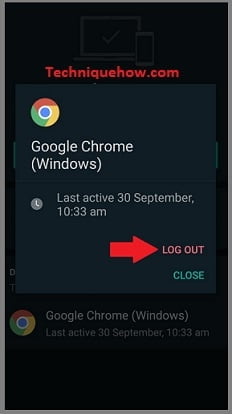 Bước 6: Trong trình duyệt WhatsApp trên PC của bạn, nhấp vào ba dấu chấm hiển thị trên bảng điều khiển bên trái, sau đó nhấp vào “Thoát” để hoàn tất.
Bước 6: Trong trình duyệt WhatsApp trên PC của bạn, nhấp vào ba dấu chấm hiển thị trên bảng điều khiển bên trái, sau đó nhấp vào “Thoát” để hoàn tất.
Bước 7: Thao tác này sau đó ngắt kết nối bạn khỏi WhatsApp Web. Bây giờ, hãy mở web.whatsapp.com trong trình duyệt PC của bạn.
Bước 8: Ngoài ra, nhấp lại vào ba dấu chấm trên điện thoại của bạn và mở “Thiết bị được liên kết” để kết nối lại.
Bước 9. Cuối cùng, quét mã QR của điện thoại trên trình duyệt PC của bạn để kết nối lại WhatsApp. Bây giờ bạn có thể tải xuống các tệp của mình.
2. Thay đổi trình duyệt của bạn.
Đây có thể là lý do tại sao trình duyệt hiện tại của bạn đã lỗi thời hoặc không hỗ trợ tải xuống do lỗi.
Trong trường hợp này, bạn có thể chuyển sang các trình duyệt khác nhau như Firefox, Google Chrome, Bing, Google, Yahoo, v.v.
Rất dễ dàng truy cập WhatsApp Web trên các trình duyệt khác nhau; chỉ cần làm theo hướng dẫn từng bước:
Bước 1: Đầu tiên, mở bất kỳ trình duyệt nào khác có sẵn trên máy tính của bạn như Chrome, Safari, v.v.
Bước 2: Nhập web.whatsapp.com vào thanh tìm kiếm và tìm kiếm.
Bước 3: Cuối cùng, quét mã QR bằng điện thoại di động để ghép nối thiết bị và đăng nhập.
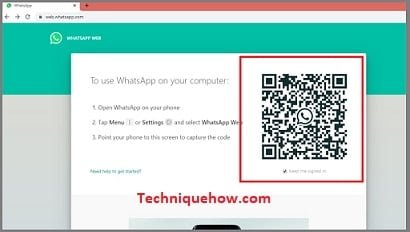
3. Tạm thời vô hiệu hóa các tiện ích mở rộng của trình duyệt.
Bạn có thể tạm thời tắt tất cả các tiện ích mở rộng Chrome trong trình duyệt Google Chrome của mình vì đôi khi các tiện ích mở rộng như Adblock và VPN tạo ra sự cố khi tải tệp xuống.
Bằng cách tắt, sự cố tiện ích mở rộng mà nó có thể tạo ra đã được giải quyết. Bạn cũng có thể tải xuống các tệp bạn cần.
Vô hiệu hóa tiện ích mở rộng của trình duyệt rất đơn giản; chỉ cần làm theo các bước sau:
Bước 1. Đầu tiên, hãy mở trình duyệt Google Chrome.
Bước 2: Sau đó nhấp vào “Tùy chỉnh và điều khiển Google Chrome” ở góc trên cùng bên phải để mở các công cụ.
Bước 3: Ngoài ra, nhấp vào “Cài đặt”.
Bước 4: Bây giờ hãy mở “Phần mở rộng”.
Bước 5: Sau đó bỏ chọn hộp bên cạnh nút Bật. Bây giờ, hãy làm điều này cho tất cả các tiện ích để vô hiệu hóa tiện ích đó tạm thời.
Tuy nhiên, bạn có thể bắt đầu lại tất cả các tiện ích mở rộng bằng cách chọn nút bật.
Bước 6: Ngoài ra, bạn cần mở WhatsApp Web trên trình duyệt.
Bước 7: Cuối cùng, đăng nhập vào mạng WhatsApp của bạn bằng cách quét mã QR.
4. Xóa bộ nhớ cache và xóa cookie.
Đôi khi xóa tất cả bộ nhớ cache và cookie sẽ giải quyết được tất cả các vấn đề. Đừng lo! Xóa bộ nhớ cache và cookie sẽ chỉ xóa các tệp tạm thời và sẽ không xóa bất kỳ tệp nào đã lưu và dữ liệu duyệt web.
Hãy thảo luận về cách thực hiện điều đó trong trình duyệt Google Chrome:
Bước 1. Đầu tiên, hãy mở trình duyệt Google Chrome.
Bước 2: Hai là bạn bấm vào dấu ba chấm góc trên cùng bên phải màn hình.
Bước 3: Sau đó bấm vào “Cài đặt”.
Bước 4: Sau đó, trên màn hình tiếp theo, tìm và nhấp vào “Nâng cao”.
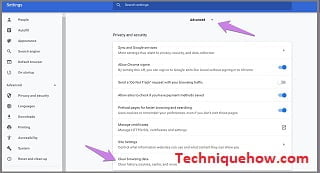 Bước 5: Sau đó nhấp vào “Xóa dữ liệu duyệt web”.
Bước 5: Sau đó nhấp vào “Xóa dữ liệu duyệt web”.
Bước 6: Ngoài ra, đánh dấu vào ô “Cookie và dữ liệu trang web khác” và “Hình ảnh và tệp được lưu trong bộ nhớ cache”.
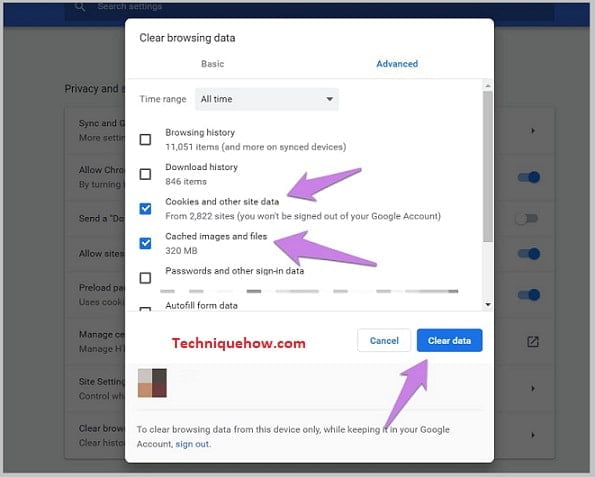 Bước 7: Cuối cùng, nhấp vào nút “Xóa dữ liệu” để xóa bộ nhớ cache và cookie.
Bước 7: Cuối cùng, nhấp vào nút “Xóa dữ liệu” để xóa bộ nhớ cache và cookie.
5. Kiểm tra kết nối Internet của bạn hoặc khởi động lại bộ định tuyến của bạn.
Đôi khi nút tải xuống bị tắt do kết nối internet không ổn định trên máy tính của bạn. Trong tình huống này, bạn có thể kiểm tra hệ thống sau đó và khởi động lại để khắc phục sự cố.
Hãy thảo luận một số bước để kiểm tra tính ổn định của Internet:
Bước 1: Đầu tiên, mở bảng điều khiển hệ thống của bạn.
Bước 2: Sau đó nhấp vào “Mạng và Internet”.
Bước 3: Tiếp theo, chọn “Network and Sharing Center”.
Bước 4: Bây giờ hãy nhấp vào tùy chọn Khắc phục sự cố.
Bước 5: Sau đó chạy Trình gỡ rối kết nối Internet.
Cuối cùng, hãy khắc phục những sự cố này nếu chúng được tìm thấy.
Nếu nó vẫn không hoạt động, hãy đóng bộ định tuyến trong 5-10 phút và sau đó khởi động lại nó. Điều này sẽ khắc phục mọi sự cố mạng còn lại.
Các kết quả:
Bài viết giải thích lý do cho biểu tượng tải xuống màu xám trên mạng WhatsApp chứ không phải tải xuống tệp. Bạn phải sử dụng các phương pháp này để giải quyết vấn đề mà tôi đã đề cập ở trên trong bài viết này.